产品支持
您可以阅览产品的相关CAD文档和视频教程等内容,以便于更好的使用浩辰CAD系列软件。
2021-02-02 10604 3D建模
在进行进行3D建模的过程中,经常会需要快速装配命令。那么你知道浩辰3D制图软件中的快速装配命令怎么使用吗?不知道也没关系,接下来的3D建模教程就让小编来给大家介绍一下由浩辰CAD软件公司研发的浩辰3D制图软件中快速装配命令的相关使用技巧吧!
浩辰3D制图软件中快速装配命令主要应用在零件装配设计环境,通过快速装配工作流程可加速创建装配时定义关系的过程。在3D建模时快速装配命令的具体使用步骤如下:
首先在浩辰3D制图软件中打开装配环境。如下图所示:
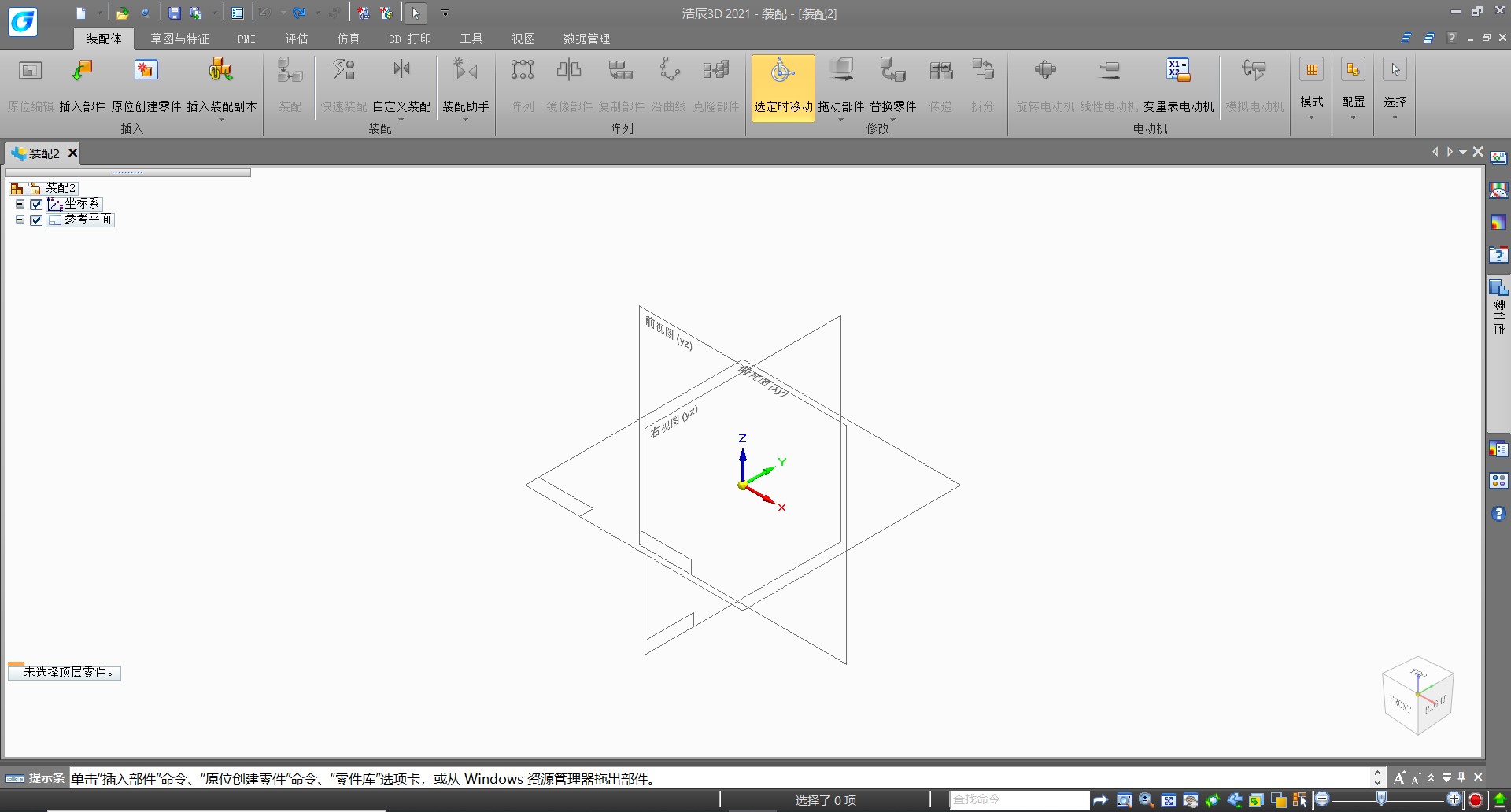
然后从零件库或文件夹中拖入装配工作空间中,系统会打开装配命令和关联的装配命令条,并高亮显示放置零件。如下图所示:

选择偏置类型并为所定义的偏置输入适当的值(固定、浮动或范围)。如下图所示:

选择用于构成关系的放置零件上的特征。如中心对齐,边对齐等。如下图所示:

类似以下情况可以通过一键翻转来解决,设置完成后右键确认或ESC退出。如下图所示:


进行3D建模时如果想要在零件之间创建更多快速装配关系,装配命令条必须处于打开状态。
浩辰3D制图软件除了提供了快速容易上手的【快速装配】功能外,更是具备丰富的精准装配功能如贴合、轴对齐、插入、平行、相切。如下图所示:

上述3D建模教程中小编给大家介绍了浩辰3D制图软件中快速装配命令的相关使用技巧,各位小伙伴看懂了吗?对此感兴趣的小伙伴可以访问浩辰CAD软件官网CAD下载专区免费下载试用正版浩辰3D制图软件来和小编一起学习3D建模哦!
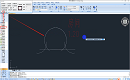
2023-12-27

2024-05-17
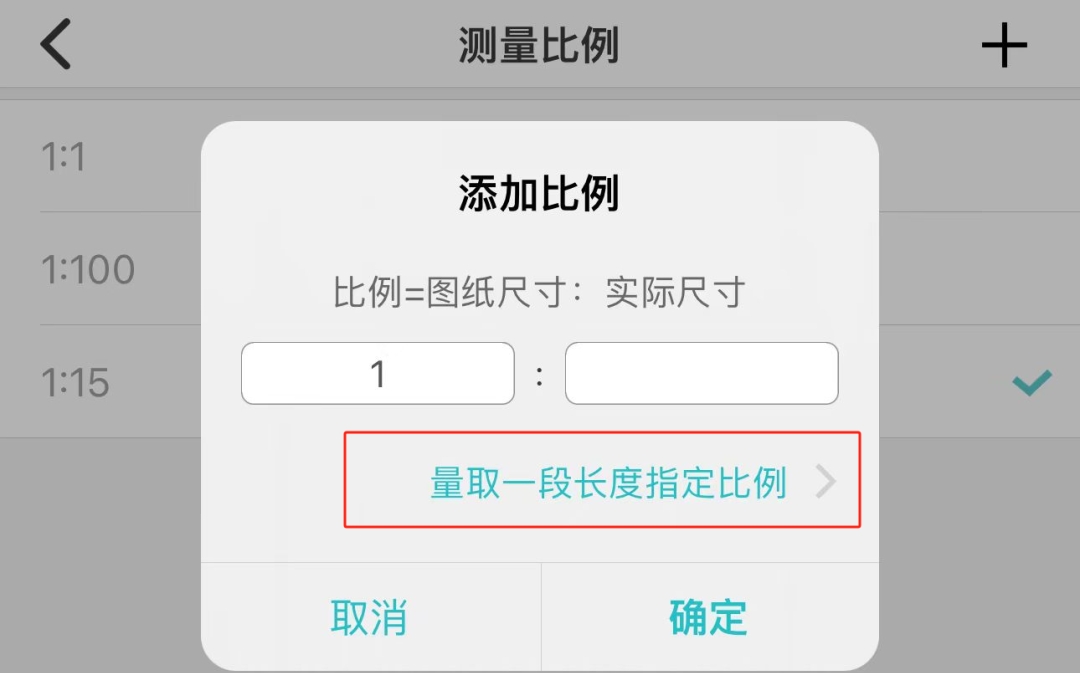
2024-03-18

2024-01-09

2024-08-29

2024-04-10
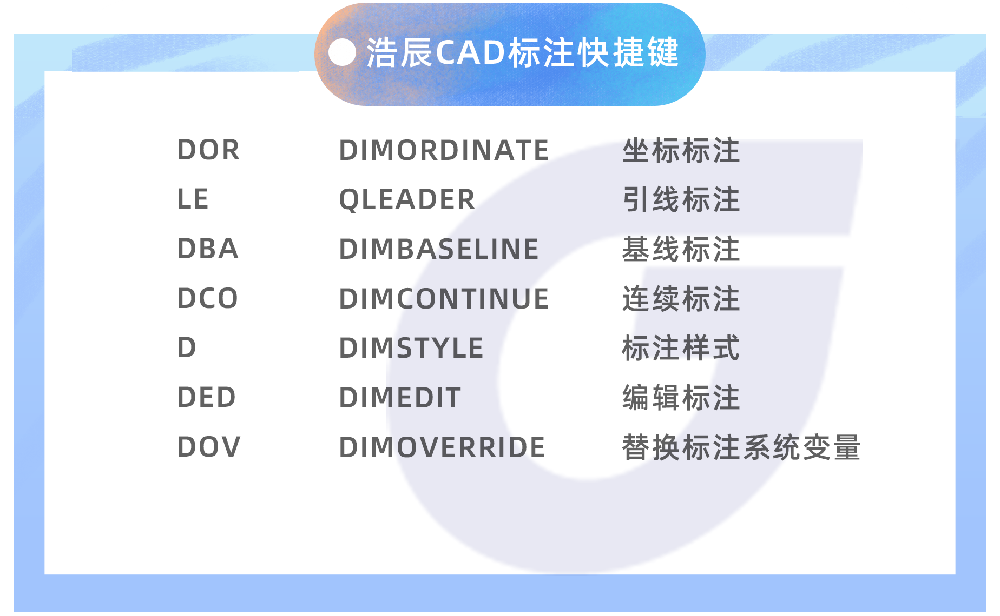
2024-04-28

2024-04-03